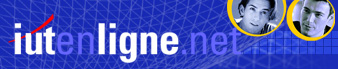Word vous permet d'effectuer la correction de certaines
fautes, d'une manière très simple et rapide.
La correction automatique : (fonction du
menu Outils)
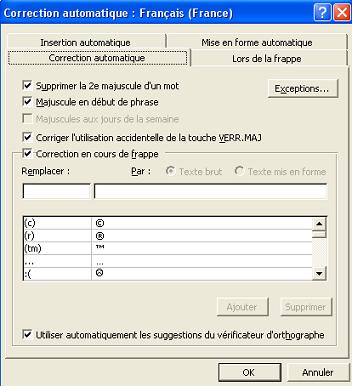 |
On active (ou pas) les options suivantes
:
- Supprimer
la deuxième majuscule d'un mot (arrive
fréquemment lorsqu'on verrouille la majuscule).
- Majuscule
en début de phrase (Word affectera
systématiquement une majuscule au début
du mot qui suit un "point").
- Corriger l'utilisation
accidentelle de Verr-Maj (quand la touche
Verr. Maj est activée par mégarde
- Inverse la
casse des lettres qui n'ont pas été
mises en majuscules et / ou minuscules correctement,
puis désactive la touche Verr. Maj).
- La deuxième
partie du tableau ouvre une liste de fautes
de frappe "classiques", il est
possible d'alimenter cette liste avec les fautes les
plus courantes
Exemple : remplacer "addresse"
par "adresse"
|